Cara Download dan Install Pokemon Go di iOS (100% Work)
Memainkan sebuah game di smartphone itu memang mengasyikkan, betul? Dengan bermain games di sebuah perangkat mobile, kamu bisa mengisi waktu luang lebih berarti jika kamu tengah bosan dan penat. Kamu juga tidak akan mengeluarkan uang sedikit pun, sehingga rasa senang datang dan kantung kamu nggak akan cekak, hehehe.
Kira-kira, game terbaik apa yang sedang populer saat ini ya? Tentu saja, seperti yang kita ketahui, Pokemon Go sedang ramai sekali dibicarakan oleh seluruh gamers di muka bumi ini. Sebelumnya, Jaka sudah memberikan rekomendasi smartphone Android yang cocok untuk main Pokemon Godan cara main Pokemon Go di Android. Kini saatnya, Jaka akan memberi cara install dan cara download Pokemon Go di iOS.
Cara Download dan Install Pokemon Go di iOS

Pokemon Go memang game legendaris yang bisa membawa kamu bernostalgia ke masa kecil yang menyenangkan kala itu. Pokemon Go sendiri memang sudah dirilis ke smartphone Android dan iOS. Sayangnya, perilisannya itu baru di negara Australia, Amerika Serikat, Jepang, dan Selandia Baru. Lalu, nasib para pecinta Pokemon di Indonesia bagaimana? Sabar, Jaka berikan metode mudah dan jitu untuk install serta cara download Pokemon Go di iOS ya.
1. Buat Apple ID Palsu
Ya, untuk meng-install dan mengetahui cara download Pokemon Go di iOS, kamu harus memiliki Apple ID yang berasal dari negara yang sudah merilis Pokemon Go tersebut, antara lain Australia, Amerika Serikat, atau United States, dan Selandia Baru atau New Zealand. Ya, itu merupakan syarat mutlak yang harus kamu lakukan. Maka dari itu, ikuti langkah-langkah berikut ini ya.
- Kamu harus mengeluarkan terlebih dahulu akun Apple ID Indonesia yang sudah kamu buat sebelumnya. Masuk ke Settings > iTunes & App Store > klik Apple ID > muncul pop-up pilih Sign Out.
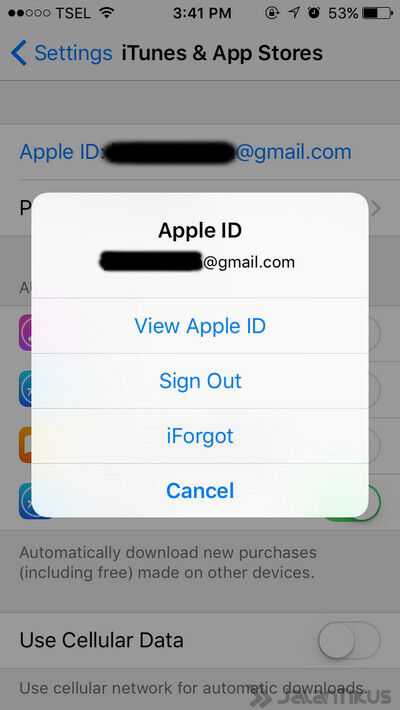
- Selanjutnya, kamu bikin Apple ID baru. Lebih mudah menggunakan web browser, kamu bisa mengaksesnya ke website resmi Apple di sini.
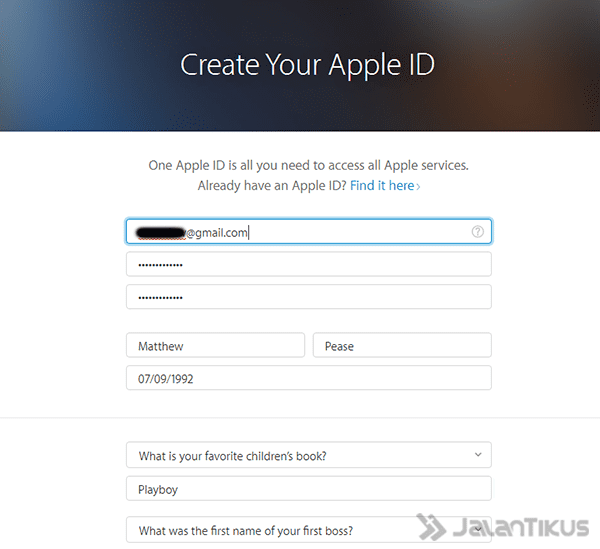
- Verifikasi email yang sudah kamu gunakan pada Apple ID. Kalau memalsukan identitas, gunakan ini saja ya.
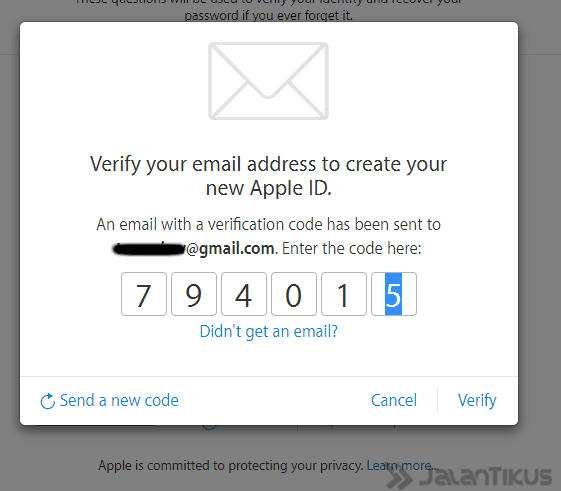
- Download Pokemon Go, dan daftarkan akun login menggunakan alamat Gmail yang kamu punya.

Bagaimana? Apakah kamu mengerti di setiap tahap yang Jaka berikan? Mudah bukan? Tidak mudah? Tenangguys, Jaka punya cara paling mudah dan jitu untuk meng-install dan memberikan cara download Pokemon Go di iOS. Cara ini nggak perlu merubah Apple ID loh, jika kamu rasa cara di atas merepotkan. Maka dari itu, perhatikan secara seksama ya.
2. Download Aplikasi Saja, Nggak Ribet dan Mudah!
Ya, sebenarnya ada cara lain yang bisa kamu lakukan dengan mudah untuk meng-install dan download Pokemon Go di perangkat berbasis iOS. Pasti kamu akan kaget deh mengetahui caranya, karena memang jitu dan mudah banget. Jaka berani bilang seperti ini, karena Jaka sudah mencobanya, dan hasilnya? Manjur abis!
- Buka link ios.hipstore.mobi.
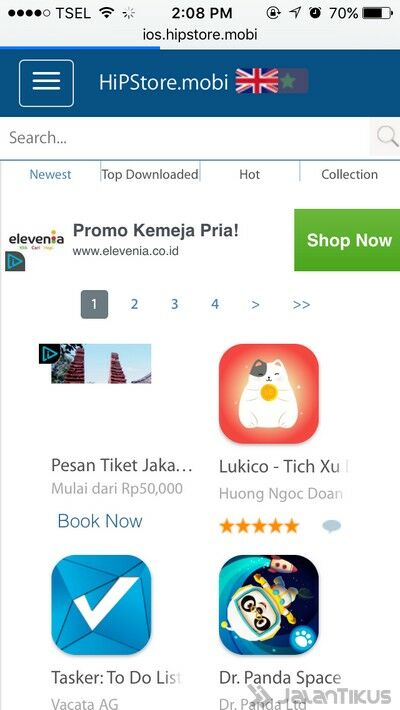
- Ketik Pokemon Go di Search Bar.
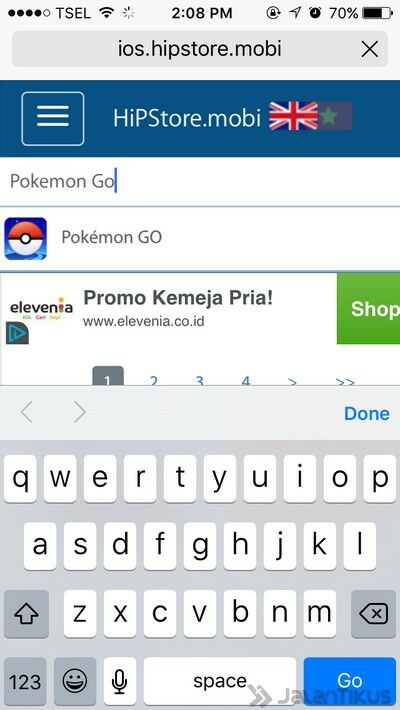
- Jika sudah ketemu, download Pokemon Go via ios.hipstore.mobi.
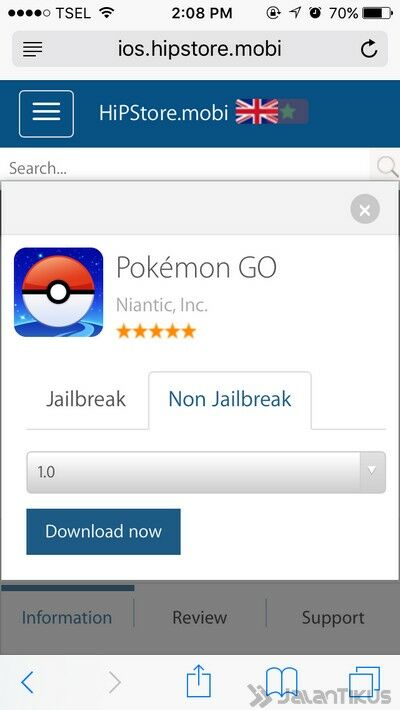
- Kalau sudah selesai di-download, coba klik Pokemon Go di homescreen, pasti akan ada tulisan Untrusted Enterprise Developer secara pop-up. Jangan panik, memang begitu prosesnya.
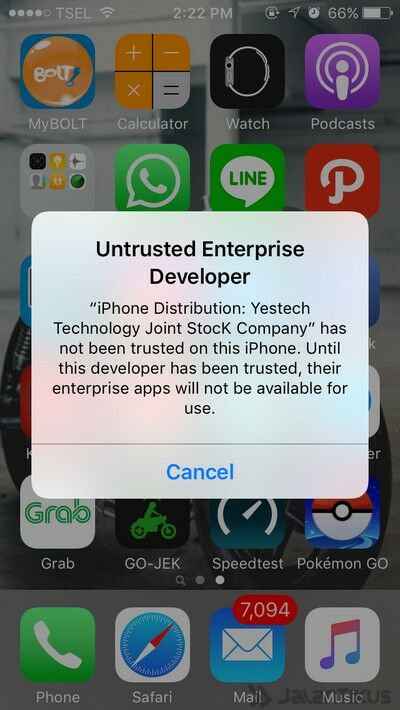
- Cara selanjutnya adalah, masuk ke Settings > General > Device Management
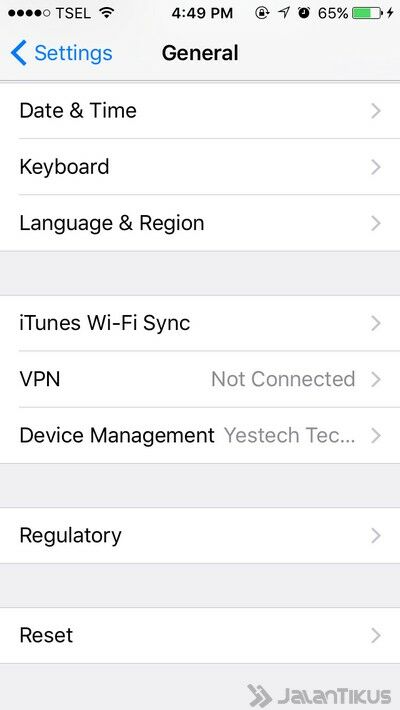
- Kamu akan melihat ada opsi Yectech Technology, klik itu dan pilih Trust.
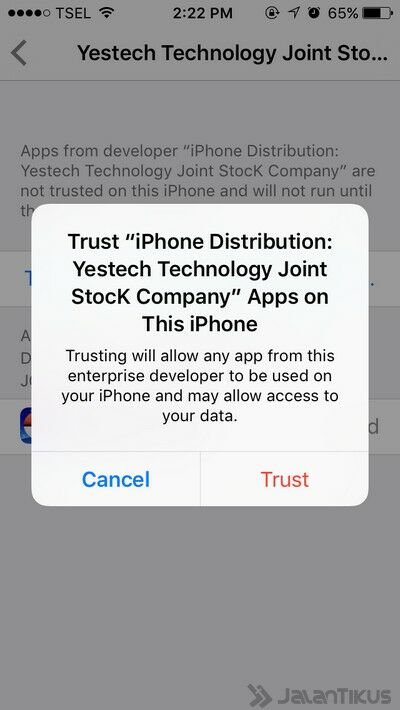
- Setelah itu, buka aplikasi Pokemon Go lagi, dan selamat bermain!
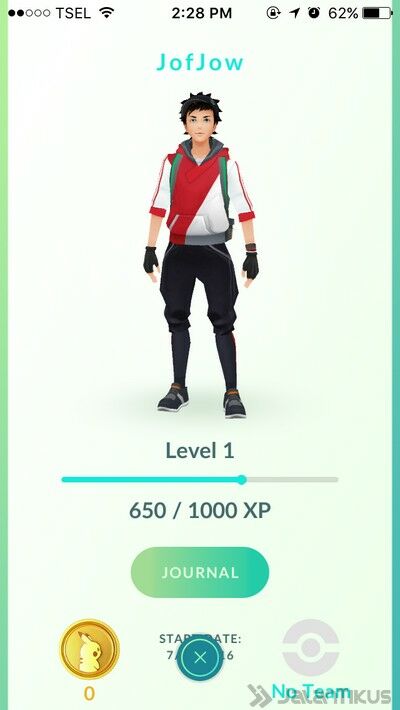
Itulah cara mudah dan super jitu yang dapat kamu lakukan untuk meng-install Pokemon Go di iOS. Mana cara yang menurut kamu paling mudah? Jaka sih lebih memilih cara nomor dua, karena nggak terlalu rumit. Bagikan informasi ini ke teman, sahabat, dan keluargamu agar kamu bisa bermain Pokemon Go bersama ya. Selamat mencoba!





Post a Comment